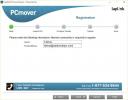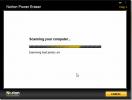Cum se utilizează VLC pentru a examina secvența de filmare a camerei
Dacă aveți un sistem de securitate la domiciliu, este foarte probabil să aibă un tablou de bord care vă permite să vizualizați feedback-ul de la diverse camere, să vă gestionați camerele și să faceți o copie de rezervă pentru orice material dorit. Un tablou de bord bun vă va oferi, de asemenea, o opțiune de a reda materialele înregistrate și într-adevăr un tablou de bord bun vă va permite să manipulați redarea, astfel încât să fie mai ușor de revizuit camera de securitate imagini. Dacă nu, puteți utiliza întotdeauna player VLC.
VLC player poate fi construit pentru vizionarea media dar are instrumente precum controlul vitezei de redare și zoom-ul care îl face o aplicație gratuită, rezonabil de bună, pentru revizuirea materialelor de filmat de securitate.
Examinați secvența de filmare a camerei de securitate
Există două aspecte de bază de care aveți nevoie pentru a examina înregistrările camerelor de securitate; controlul vitezei de redare și posibilitatea de a mări o anumită zonă a materialului video.
Viteza de redare
Puteți gestiona viteza de redare în VLC făcând clic dreapta pe playerul media și accesând Redare> Viteză și selectând pentru a accelera sau încetini redarea. Viteza este crescută sau scăzută cu 0,10.
Utilizarea meniului pentru a crește viteza de scădere este destul de obositoare, așa că folosiți tasta] pentru a-l accelera, și [tasta pentru a încetini.

Zoom
Dacă trebuie să faceți zoom pe o parte a videoclipului, există un instrument interactiv care vă permite să faceți exact asta. Deschideți videoclipul pe care doriți să îl vizionați și accesați Instrumente> Efecte și Filtre. În fereastra care se deschide, accesați fila Efecte video și apoi fila Geometrie. În fila Geometrie, activați Zoom interactiv.

Închideți fereastra și reveniți la filmările dvs. În colțul din stânga sus va apărea o văduvă mică care vă permite să alegeți ce parte a videoclipului doriți să măriți. Sub această fereastră, veți vedea un arc mic pe care puteți face clic pentru a mări sau micșora zoom-ul.
Pentru a ascunde micuța fereastră, faceți clic pe opțiunea Hide zoom VLC de sub ea.

Adăugarea markerilor
Puteți nota întotdeauna orele evenimentului pe o bucată de hârtie în timp ce examinați imagini, dar VLC are o caracteristică de marcare care vă permite să marcați orele în videoclip. Pentru a adăuga un marcaj, utilizați comanda rapidă pentru tastatură Ctrl + B și faceți clic pe Creare pe fereastra care se deschide.
Ar trebui să menționăm că, indiferent de aplicația pe care o utilizați pentru a examina înregistrările camerelor de securitate, nu există niciun astfel de lucru care să-l poată îmbunătăți ca și în CSI. De asemenea, cu cât măriți mai mult, cu atât calitatea va fi mai slabă.
Căutare
Postări Recente
Cum să adaugi efect de ploaie la poza ta [tutorial]
În acest tutorial Photoshop, veți învăța cum să adăugați efect de p...
Transferați fișiere și setări de la un computer vechi la unul nou
Trecerea de la un computer la altul, deși este necesar adesea, are ...
Norton Power Eraser: ultimul recurs împotriva bolilor și virusurilor
Virusurile pot reprezenta o problemă, mai ales dacă ați încercat fi...

![Cum să adaugi efect de ploaie la poza ta [tutorial]](/f/0a203f17fe255e192b3bf241071f518a.jpg?width=680&height=100)